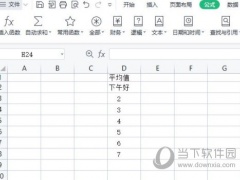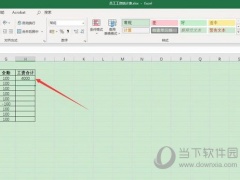Excel2019如何插入工作表 四种方法任你选择
教程之家
Excel
excel2019是一款功能强大的电脑表格处理软件。我们可以在这里进行各种表格的操作,今天我们讲的是对于工作表的插入,这里说说四种方法,不知道的话可以看看下面的教程。
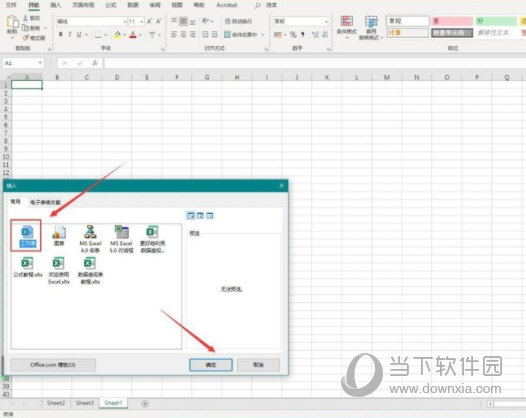
【操作方法】
打开Excel2019文档
第一种方法:点击菜单栏左上角的“文件",在右边的”插入“命令下选择”插入工作表“,就可以插入一个新的工作表了;
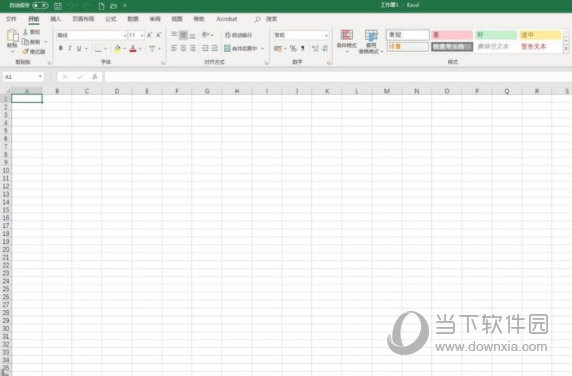
第二种方法:直接点击Excel 2019左下角的加号,可以直接添加一个工作表;

第三种方法:在原有的工作表标签上右键点击,选择”插入“,”工作表“,点击确定就可以了;
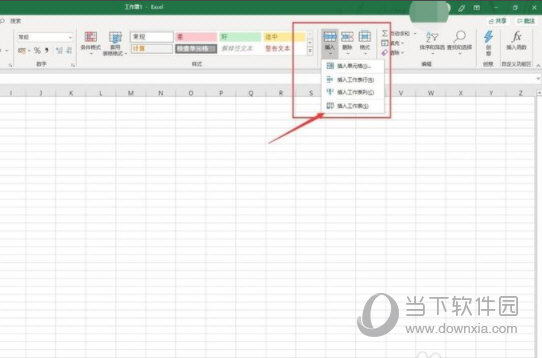
第四种方法:使用快捷键“Shift+F11",可以直接在原有标签的左侧插入一个新的工作表。
以上就是小编为大家带来的关于excel2019插入工作表介绍,希望能够对你有一定帮助,有任何问题都可以给小编进行留言。